性能
性能监视器是一个SNMP OID对应的参数,例如CPU利用率;也可以是一个WMI性能计数器,例如Windows的CPU利用率。
在添加设备模板的时候可以添加新的性能监视器。操作方法请参考设备模板的说明。
Windows服务
OpManager监视Windows系统中的服务状态,当服务停止时生成告警。
前提条件
- OpManager安装在Windows主机上。
- OpManager使用WMI监视Windows服务,所以要提供用户名和密码。
添加Windows服务监视器
设置 >监视>Windows服务,点击添加链接。
选择输入一个Windows设备名,指定用户名和密码,点击下一步,将列出该Windows主机上所有的服务,选择需要的服务,然后配置重试次数和服务停止后执行的动作。可以重启服务或者重启该主机。
关联Windows服务监视器
设置 >监视>Windows服务,点击关联链接。
选择一个Windows服务,从尚未监视该服务的设备列表中选择要关联的设备。最后保存完成。
进程
OpManager可以通过SNMP,CLI和WMI监视设备的进程状态。
添加进程监视器
设置 >监视>监视器>进程,点击添加链接。
选择一个设备名,OpManager根据不同的设备类型提供了不同的协议,选择你需要的协议,选择/添加其凭证。点击下一步,将列出设备上所有的进程,选择需要的进程。
关联进程监视器
设置 >监视>进程,点击关联链接。
选择一个进程监视器,从尚未监视该进程的设备列表中选择要关联的设备。最后保存完成。
配置进程监视器阈值
设置 >监视>进程,点击要配置进程模板名称即可进行编辑。
显示名和描述
- 进程路径 - 如果希望OpManager在轮询时匹配进程路径请选择该复选框。它对于有多个实例的进程的监视非常有帮助。您可以选择并监视某个特定实例或者多个实例的进程。
- 进程参数 - 如果需要OpManager在轮询时验证进程的特定参数时请选中该选项。
- 配置阈值 - CPU、内存和实例数。
文件
OpManaer能够监视Windows主机上的文件。
添加文件监视器
设置 >监视>文件,点击添加链接。
输入模板名称、文件路径、 轮询间隔
- 配置阈值
- 文件内容 - 检查文件内容是否匹配一个字符串或者正则表达式,还要配置匹配的次数、告警级别、告警信息等。
- 文件存在 - 监视文件是否存在,已及连续次数、告警级别、告警信息等。
- 文件大小 - 设置文件大小的告警条件,已及连续次数、告警级别、告警信息等。
- 文件寿命 - 即文配置件的存活时间告警条件,已及连续次数、告警级别、告警信息等。
- 文件修改 - 选择是否在文件被修改时生成告警,已及连续次数、告警级别、告警信息等。
关联文件监视器
设置 >监视>文件,点击关联链接。
从尚未监视该文件的设备列表中选择要关联的设备。最后保存完成。
目录
OpManaer能够监视Windows主机上的目录。
添加目录监视器
设置 >监视>目录,点击添加链接。
输入模板名称、目录路径,选择是否包含子目录,设置 轮询间隔
- 配置阈值
- 目录条件:
- 目录是否存在
- 目录大小
- 目录是否被修改
- 文件条件:
- 所有文件,或者使用通配符指定的文件名称。
- 目录中是否包含上面指定条件的文件。
- 目录中文件的大小和存活时间。
- 文件的数量。
- 目录条件:
关联目录监视器
设置 >监视>目录,点击关联链接。
从尚未监视该目录的设备列表中选择要关联的设备。最后保存完成。
日志文件代理
日志文件代理可以帮助你更好地进行内容匹配,没10秒匹配一次并把结果传给OpManager。
安装代理
设置 >监视>日志文件代理,点击下载代理链接。然后在被管Windows中安装下载的文件。
使用代理
安装代理后,使用代理步骤如下:
- 添加安装代理的Windows主机到OpManager中,配置正确的WMI凭证。
- 添加文件监视模板,设置内容检查中要匹配的字符串。
- 关联该文件监视模板到对应Windows设备。
服务
OpManager监视任意运行于TCP的服务。当服务停止时生成告警。
添加Windows服务监视器
设置 >监视>服务监视,点击添加添加链接。
设置该服务的名称、端口号、超时、告警前重试次数和发现时是否扫描?。
关联服务监视器
设置 >监视>;服务,点击关联链接。
选择一个服务,从尚未监视该服务的设备列表中选择要关联的设备。最后保存完成。
URL
OpManager监视指定的URL。根据请求响应和匹配内容生成告警。
添加Windows服务监视器
设置 >监视>URL,点击添加链接。
设置URL监视器的名称、地址、超时、连续次数、配置内容、表单方法、请求参数、认证信息和告警通知配置。
事件日志规则
OpManager可以监视Windows的事件日志规则。根据预先定义的规则,生成告警。例如被管Windows生成“失败”的应用类型事件日志,就生成告警。
添加新的规则
设置 >监视>事件日志,点击添加链接添加新的规则。
输入规则名、事件ID、来源、分类、用户名、事件类型、包含字符、重试次数和告警严重级别等信息。
还可以通过从一个Windows中查询来添加新的自定义日志规则。
陷阱
OpManager可以解析SNMP陷阱,生成告警。
管理 >监视>SNMP陷阱处理器
可以对陷阱进行的配置动作有:
- 新建 - 新建陷阱处理器。对SNMP V1或V2C/3陷阱,配置生成告警的消息、告警条件和严重级别。
- 从MIB中导入陷阱 - 如果你的私有MIB中定义了陷阱,可以直接导入到OpManager中。
- 转发 - OpManager可以把收到的陷阱转发给第三方系统。
Syslog
OpManager可以从被管设备中接收syslog,根据配置的规则生成告警。另外还可以把接收到的syslog转发给第三方。
管理 >监视>Syslog规则
添加规则
添加以下信息:
设施名 - 用于指定只有所选来源或者分类的syslog才会被OpManager处理。
重要性 - 用于指定只有所选重要性的syslog才会被OpManager处理。
匹配字符串 - 用于指定匹配字符串,当syslog信息与匹配字符串部分或者全部一致时产生告警。支持正则表达式
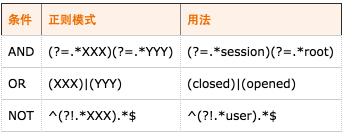
告警重要度 - 选择要把接收的syslog信息转化为告警的重要度。
告警信息 - OpManager解析syslog信息并转换为有意义的告警。在这里指定告警的信息内容。
出现次数和时间间隔(秒) - 假设出现次数为‘2’,并且时间间隔(秒)为300,则只有在300秒之内收到相同日志两次时才会产生告警。
Syslog端口
接收Syslog的端口,默认为UDP 1514端口,你可以根据需要配置成其他端口号。
Syslog显示器
实时显示接收到的syslog。
流数据的速率
显示接收syslog的速率。
转发syslog
OpManager可以把接收到的syslog转发给第三方系统。指定目的IP和端口。
脚本
用户可以自动编写脚本来定制监视器。
脚本配置
名称和描述 - 提供监视器的名称和描述。
间隔和单位 - 配置监视间隔和监视参数的单位。
脚本详细信息 -
命令行 - 指定要执行的命令。文件名称必须使用 ${FileName} 替换
例如: cscript ${FileName}.vbs
注意: ${FileName} 后面应该指定扩展名。还可用传递参数。参数列表中可用有 ${DeviceName} - 被管设备的机器名; ${UserName} - WMI/CLI用户名; ${Password} - WMI/CLI密码; ${SNMPRead} - SNMP读团体字符串; ${IPAddress} - IP地址。
例如: cscript ${FileName}.vbs ${DeviceName} ${UserName} ${Password}
脚本体 - 输入脚本文件的完整内容。
脚本输出格式 - 必须使用下面的输出格式:
Message:这个消息用于告警信息。 Data: 实例1 值1 实例2 值2 ... ... 实例N 值N
退出码用于设置脚本监视器的状态。退出码“0”表示运行完成,其他的代码表示停止。所有的数字值可以作为统计数据。实例名和值之间要用Tab(\t)隔开。状态检查脚本可能不包含数据部分。如输出结果中没有Message,默认的消息将用于告警信息。
超时 - 配置脚本执行的超时时间。
执行地点 - 选择要执行脚本的机器。Linux脚本可以在OpManager运行的机器或被监视的机器上执行。
执行目录 - 输入执行脚本目录的完整路径。可以使用 ${TempDir} 或 ${UserHomeDir} 变量,分别代表OpManager临时目录和用户的系统主目录。
配置阈值
配置阈值、 重置值 、 连续次数 、 告警消息 、 严重度 等信息。
关联到设备
点击关联链接,选择要关联的脚本和关联到的设备。
导入脚本
可以从文件中导入已配置好的脚本模板。
在我们的用户社区中你可以找到其他OpManager用户共享的脚本模板。